飞书是很多小伙伴都在使用的一款办公软件,在这款软件中,我们可以进行各种操作,例如预约线上会议、创建在线文档或是翻译整篇文档等。有的小伙伴在使用飞书软件来对表格文档进行编辑的过程中经常会使用十字聚光灯功能,帮助我们定位数据所在行和列,当我们想要更改十字聚光灯的颜色时,我们只需要在编辑页面的右下角找到“高亮所在行列”图标,点击打开该图标,然后在颜色框中就能选择自己需要的颜色了。有的小伙伴可能不清楚具体的操作方法,接下来小编就来和大家分享一下飞书表格调整十字聚光灯颜色的方法。
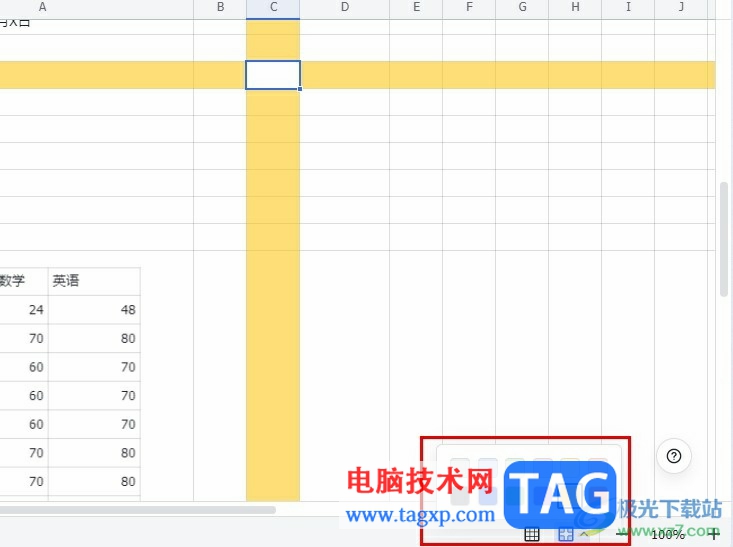
1、第一步,我们在飞书软件的左侧列表中找到云文档选项,点击打开该选项
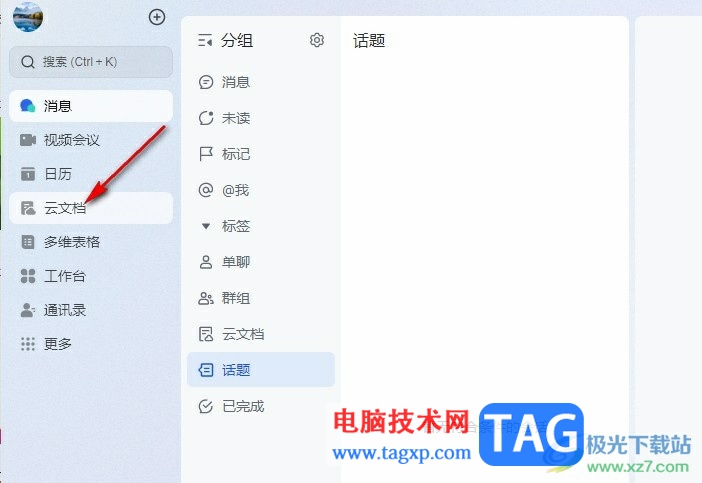
2、第二步,进入云文档页面之后,我们在该页面中点击打开一个表格文档,进入编辑页面
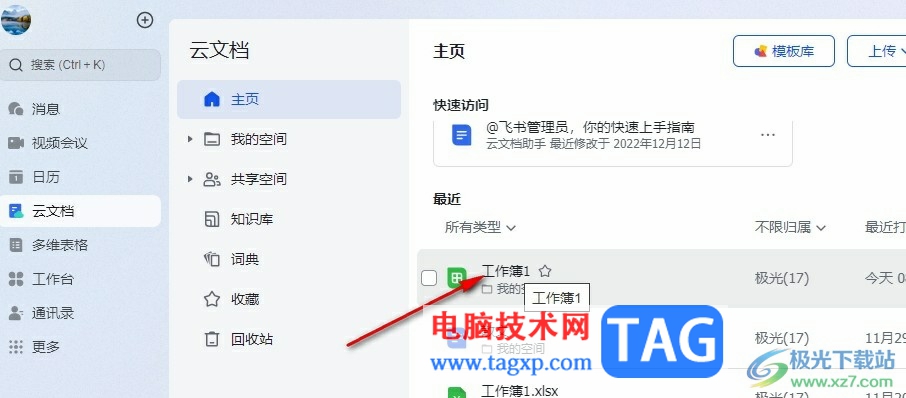
3、第三步,进入表格文档的编辑页面之后,我们先打开菜单工具,再在下拉列表中打开查看选项,接着在子菜单列表中点击选择“高亮所在行列”选项
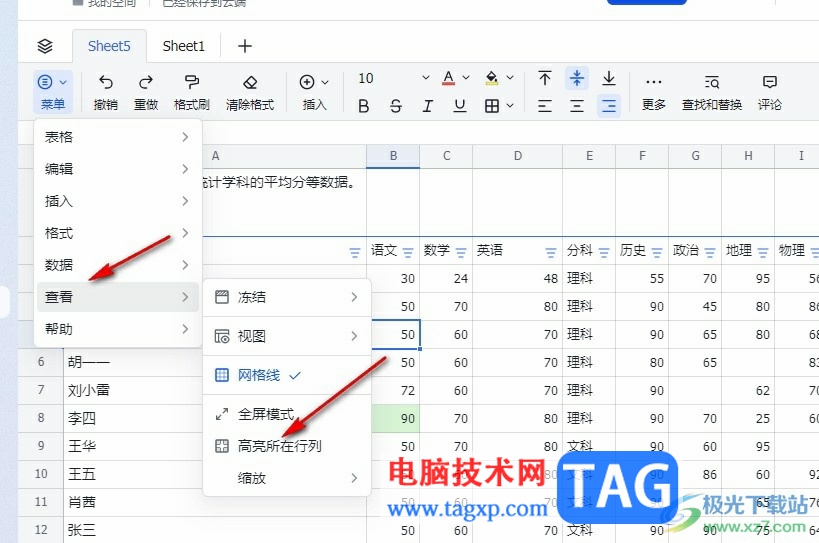
4、第四步,添加好十字聚光灯效果之后,我们在编辑页面右下角点击打开“高亮所在行列”图标右侧的箭头图标,然后在颜色框中选择一个自己喜欢的颜色即可
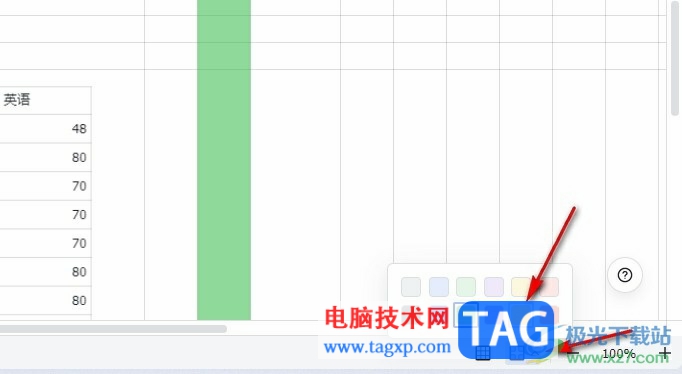
5、第五步,选择好新的颜色之后,我们就能看到表格中的十字聚光灯颜色立刻变为自己需要的颜色了
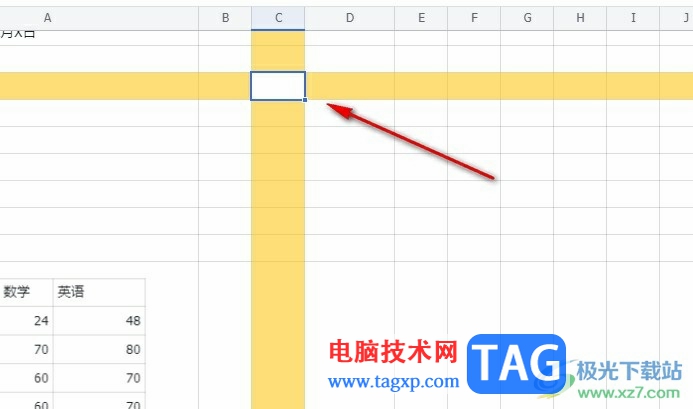
以上就是小编整理总结出的关于飞书表格调整十字聚光灯颜色的方法,我们进入飞书的表格文档编辑页面,然后在菜单的下拉列表中打开查看工具,再选择“高亮所在行列”选项,接着点击打开页面右下角的高亮所在行列图标,最后在颜色框内选择一个自己喜欢的颜色即可,感兴趣的小伙伴快去试试吧。
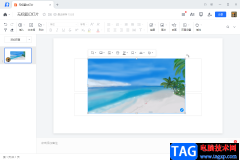 腾讯文档幻灯片给图片添加链接的方法
腾讯文档幻灯片给图片添加链接的方法
腾讯文档作为一款办公软件,可以帮助小伙伴们进行各种文档的......
 DVD光驱无法读取问题的原因和解决方法是
DVD光驱无法读取问题的原因和解决方法是
DVD光驱在现代电脑上的使用逐渐被固态硬盘和云存储等新兴技术......
 干净一键重装系统软件排行
干净一键重装系统软件排行
在使用电脑的时候系统是一个很重要的内核,但是有很多都会遇到......
 安装新硬件的注意事项:安装显卡时我应
安装新硬件的注意事项:安装显卡时我应
显卡作为电脑性能的重要组成部分,其安装过程需要特别细致的......
 WPS演示文稿电脑版剪辑视频的方法教程
WPS演示文稿电脑版剪辑视频的方法教程
WPS演示文稿是一款非常好用的办公软件,其中的功能非常丰富,......
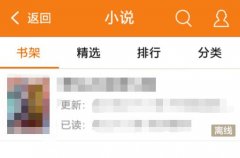
使用得间小说怎么打开听书呢?很多小伙伴都不清楚应该如何打开听书模式,下面小编就来教大家具体的操作步骤~...

作为一款主打外观、设计的手机,小米civi屏幕尺寸多大、屏幕素质如何一定很受用户关心,如果你也想知道,下面就来看一下小米civi屏幕尺寸多大吧。...
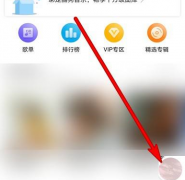
想必在座的用户对华为AI音箱并不陌生,但是各位在使用的时候知道华为AI音箱如何设置收藏吗?本章为各位带来的内容就是华为AI音箱设置收藏的方法,让我们一同来下文看看吧。...
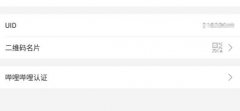
注册哔哩哔哩账号都会同时产生一个uid,其实从uid的不同位数还可以看注册时间。想知道自己的账号uid是8位数,是什么时候注册B站账号的呢?看看下面的教程,大家就知道怎么通过uid看注册时间...
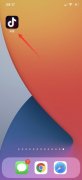
1、打开抖音,点击右下角的我,在我的页面中找到并点击编辑资料。2、进入页面后,点击名字,最后输入新昵称,点击保存即可。...
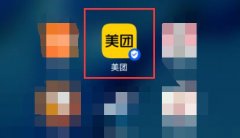
美团免密支付经常会让我们不小心买一些不想要的东西,非常烦人,那么美团怎么取消免密支付呢,其实只需要打开设置里的支付设置,就可以将它给关闭了。...

相信在座的用户们都知道闲鱼这款软件,不过各位知道闲鱼怎么关闭闲鱼精选吗?下文就为你们带来了闲鱼关闭闲鱼精选的方法,让我们一起来下文中看看吧。...
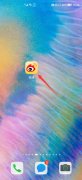
微博点赞是无法设置不显示在主页的,这个是根据微博点赞后随机出现的。1、打开微博,找到想要点赞的微博进入。2、进入页面后,点击右下角的点赞图标,即可完成点赞。...
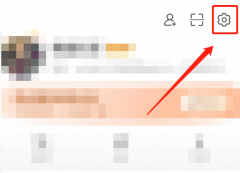
小伙伴们知道微博怎么设置去机型小尾巴吗?今天小编就来讲解微博设置去机型小尾巴的方法,感兴趣的快跟小编一起来看看吧,希望能够帮助到大家。...

微信读书的用户突然发现,微信读书现在为什么不赠送书币了呢,现在小编来为大家解答这个问题,希望可以帮助到大家~...

近日荣耀70pro泄露了最新的渲染图,让不少喜欢荣耀的朋友想知道荣耀70pro发布时间是什么时候,据了解它距离发布已经不远了。...

洪恩识字里面怎样设置重新学习呢?需要在设置字库里面将已学字重置就可以了,下面小编就来为大家解答这个问题,感兴趣的朋友一起看看吧~...
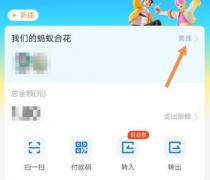
最近有很多朋友在咨询小编支付宝小荷包怎么退出情侣模式?那么针对这个问题,小编今天就和大家分享一下支付宝小荷包退出情侣模式步骤哦,希望可以帮助到有需要的朋友哦。...
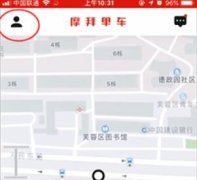
如果我们经常使用摩拜单车,每次都单独花钱就会很贵,但是如果能购买月卡,就只需要花几天的钱骑一个月,那么摩拜单车月卡怎么买呢,其实在钱包里就能买。...
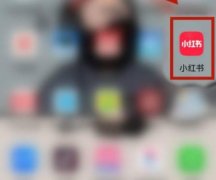
大家不仅可以在这里发布一些文案,还可以搭配一些图片一起上传,为了方便大家使用我们提供了教程,感兴趣的可以来看看小红书如何发布图文。...